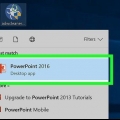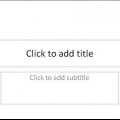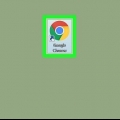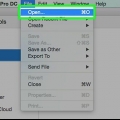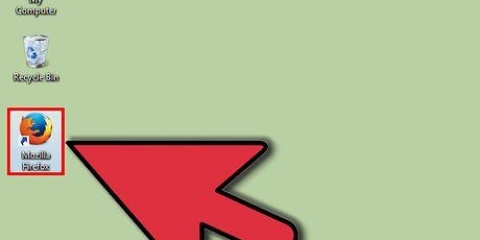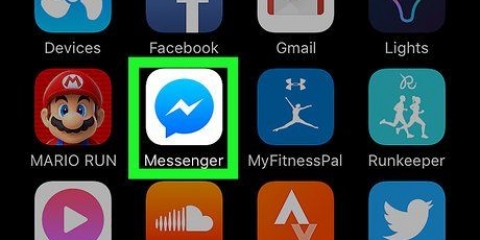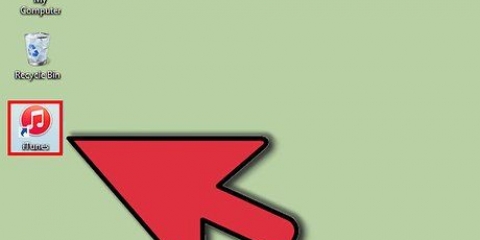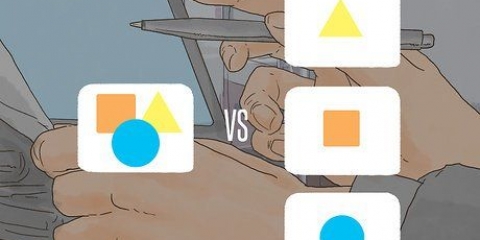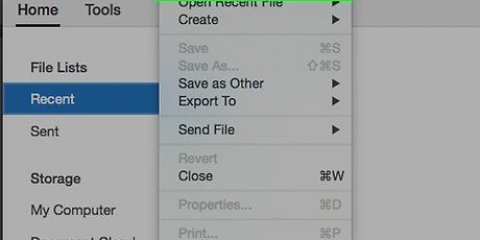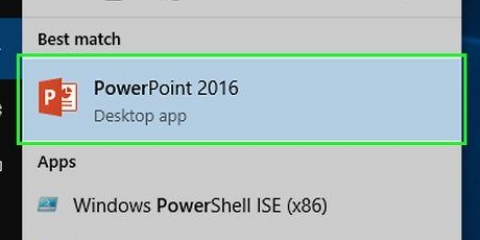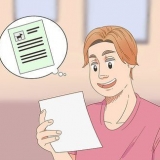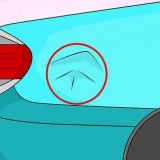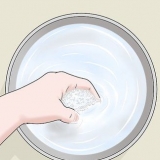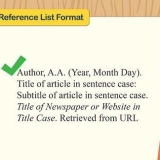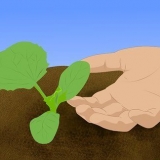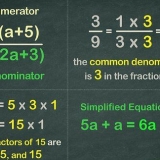Klik på i Windows Opret PDF- eller XPS-dokument og så videre PDF- eller XPS-dokument. På en Mac skal du klikke på menuen `Filformat:` nederst i dialogboksen, og klik PDF.












Eksporter en powerpoint-præsentation til et pdf-dokument
Denne vejledning vil lære dig, hvordan du eksporterer en Microsoft PowerPoint-præsentation til en PDF eller konverterer den ved hjælp af Google Slides.
Trin
Metode 1 af 2: Brug af PowerPoint

1. Åbn PowerPoint-præsentationen. Du kan gøre dette ved at klikke på den orange og hvide app med en `s,` hvorefter du klikker Fil klik i menulinjen, og klik derefter At åbne...

2. Klik påFil i menulinjen øverst på skærmen.

3. Klik påEksport… i rullemenuen.

4. Indtast et filnavn.

5. Klik påAt publisere (Windows) eller eksport (Mac). PowerPoint-præsentationen gemmes som et PDF-dokument på det sted, du har angivet.
Metode 2 af 2: Brug af Google Slides

1. Gå tilhttp://slides.google.com. Brug linket, eller skriv URL`en i webbrowseren.
- Hvis du ikke er logget ind automatisk, skal du først logge ind eller oprette en gratis Google-konto.

2. Klik på
. Dette ➕ symbol kan findes nederst til højre på siden og opretter et nyt dokument.
3. Klik påFil øverst til venstre på skærmen.

4. Klik påÅben….

5. Klik på fanenUpload i midten, øverst i vinduet.

6. Klik påVælg en fil fra din computer midt i vinduet.

7. Vælg den PowerPoint-præsentation, du vil konvertere.

8. Klik påFil i øverste venstre hjørne af vinduet.

9. Klik påDownload som.

10. Klik påPDF-dokument.

11. Giv dokumentet et navn, og klikGemme. PowerPoint-præsentationen gemmes som et PDF-dokument.
Artikler om emnet "Eksporter en powerpoint-præsentation til et pdf-dokument"
Оцените, пожалуйста статью
Lignende
Populær